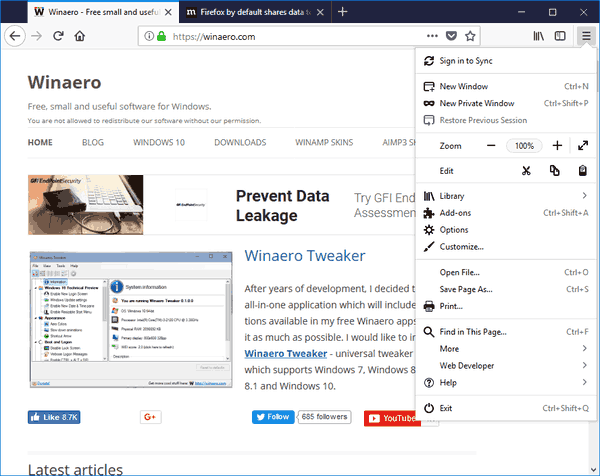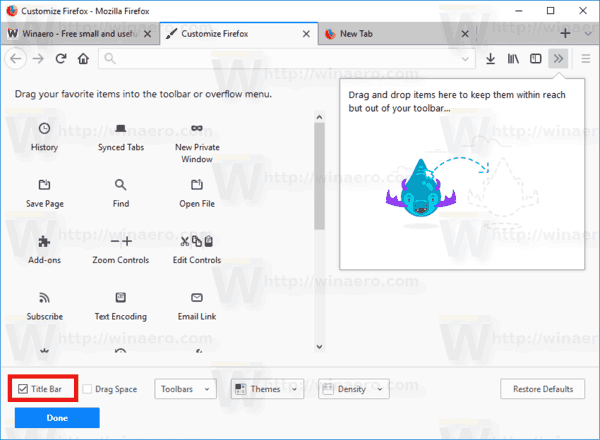உங்களுக்கு ஏற்கனவே தெரியும், ஃபயர்பாக்ஸ் 57 ஒரு புதிய UI உடன் வருகிறது, இது 'ஃபோட்டான்' என அழைக்கப்படுகிறது. உலாவியின் இயல்புநிலை தோற்றம் ஒரு இருண்ட நீல தலைப்பு பட்டியை உள்ளடக்கியது, இது OS இல் உள்ள சாளரங்களின் ஒட்டுமொத்த தோற்றத்திற்கு பொருந்தாது. இன்று, ஃபயர்பாக்ஸில் நீல தலைப்பு பட்டியை எவ்வாறு முடக்குவது என்பதைப் பார்ப்போம்.
விளம்பரம்
பயர்பாக்ஸ் 57 மொஸில்லாவுக்கு ஒரு பெரிய படியாகும். உலாவி புதிய பயனர் இடைமுகத்துடன் வருகிறது, 'ஃபோட்டான்' என்ற குறியீட்டு பெயர், மற்றும் ஒரு புதிய இயந்திரம் 'குவாண்டம்' கொண்டுள்ளது. டெவலப்பர்களுக்கு இது ஒரு கடினமான நடவடிக்கையாக இருந்தது, ஏனெனில் இந்த வெளியீட்டில், உலாவி XUL- அடிப்படையிலான துணை நிரல்களுக்கான ஆதரவை முழுவதுமாக கைவிடுகிறது! கிளாசிக் துணை நிரல்கள் அனைத்தும் நீக்கப்பட்டன மற்றும் பொருந்தாது, மேலும் சில மட்டுமே புதிய வெப் எக்ஸ்டென்ஷன்ஸ் API க்கு நகர்ந்துள்ளன. மரபு துணை நிரல்களில் சில நவீன மாற்றீடுகள் அல்லது மாற்றுகளைக் கொண்டுள்ளன. துரதிர்ஷ்டவசமாக, நவீன அனலாக்ஸ் இல்லாத பயனுள்ள துணை நிரல்கள் நிறைய உள்ளன.
அவர்களுக்குத் தெரியாமல் ஸ்னாப்பில் ஸ்கிரீன் ஷாட்
குவாண்டம் இயந்திரம் என்பது இணையான பக்க ஒழுங்கமைவு மற்றும் செயலாக்கம் பற்றியது. இது CSS மற்றும் HTML செயலாக்கத்திற்கான பல-செயல்முறை கட்டமைப்பால் கட்டப்பட்டுள்ளது, இது மிகவும் நம்பகமானதாகவும் வேகமாகவும் செய்கிறது.
ஃபயர்பாக்ஸ் 57 இல் நீல தலைப்பு பட்டியை முடக்க இரண்டு வழிகள் உள்ளன. நீங்கள் தலைப்பு பட்டியை இயக்கலாம் அல்லது கருப்பொருளை மாற்றலாம். அவற்றை மதிப்பாய்வு செய்வோம்.
பயர்பாக்ஸில் நீல தலைப்பு பட்டியை முடக்க , பின்வருவனவற்றைச் செய்யுங்கள்.
- ஹாம்பர்கர் மெனு பொத்தானைக் கிளிக் செய்க (கருவிப்பட்டியில் வலதுபுறத்தில் கடைசி பொத்தானை).
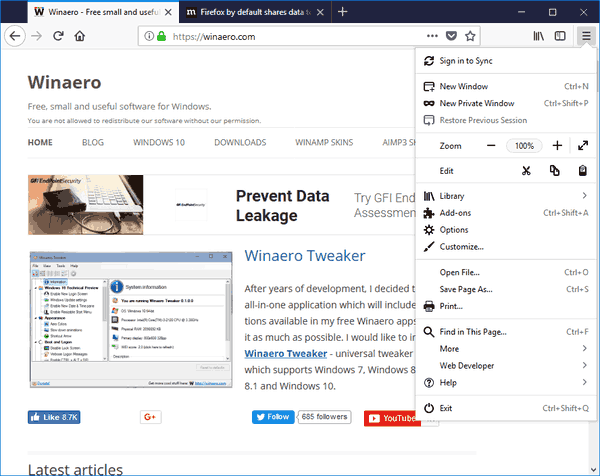
- பிரதான மெனு தோன்றும். கிளிக் செய்யவும்தனிப்பயனாக்கலாம்.
- தனிப்பயனாக்கு முறை செயல்படுத்தப்படும். கீழே, தேர்வு பெட்டியைக் கண்டுபிடித்து இயக்கவும்தலைப்புப் பட்டி.
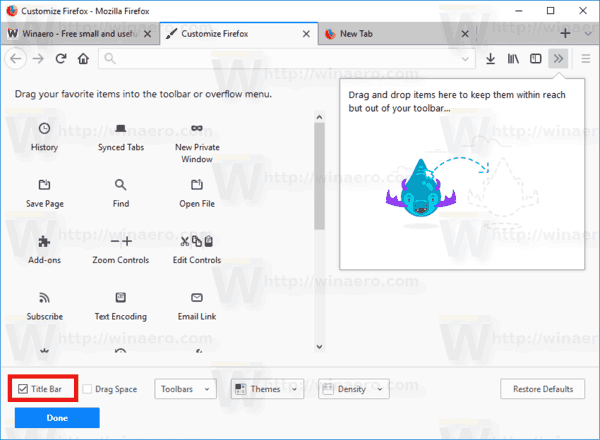
Voila, தலைப்புப் பட்டி இயக்கப்பட்டது.

அமேசான் தீ குச்சியுடன் மடிக்கணினியை எவ்வாறு இணைப்பது
தீம் மூலம் ஃபயர்பாக்ஸில் நீல தலைப்பு பட்டியை முடக்கு
- ஹாம்பர்கர் மெனு பொத்தானைக் கிளிக் செய்து, 'தனிப்பயனாக்கு' உருப்படியைக் கிளிக் செய்க.
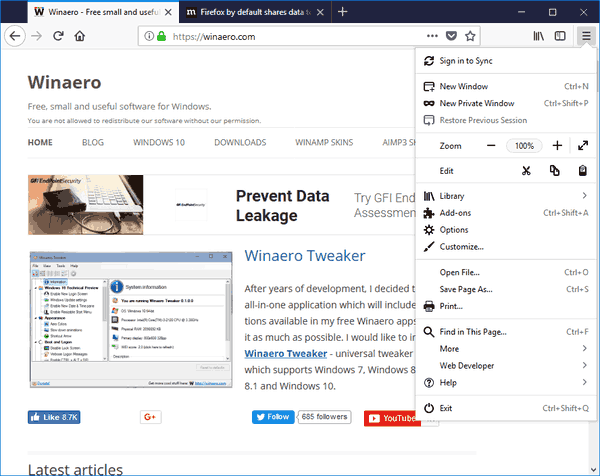
- 'தனிப்பயனாக்கு' பலகத்தின் கீழே உள்ள 'தீம்கள்' உருப்படியைக் கிளிக் செய்க.
- என்பதைக் கிளிக் செய்கஒளிகீழ்தோன்றும் பட்டியலில் தீம்.

மேலே உள்ள எந்த முறைகளையும் பயன்படுத்துவதன் மூலம், உங்கள் பயர்பாக்ஸை விண்டோஸ் 10 இல் பூர்வீகமாகக் காணலாம்.
இயக்கப்பட்ட தலைப்புப் பட்டி என்பதைக் குறிப்பிடுவது மதிப்பு விண்டோஸ் 10 இன் உச்சரிப்பு நிறத்தைப் பின்பற்றுகிறது , பயர்பாக்ஸ் உலாவியின் ஒளி தீம் தலைப்பு பட்டியை வெண்மையாக வைத்திருக்கிறது.